Elementy prezentacji, 9 symul a cja grafi c zna – HEIDENHAIN MANUALplus 4110 Instrukcja Obsługi
Strona 71
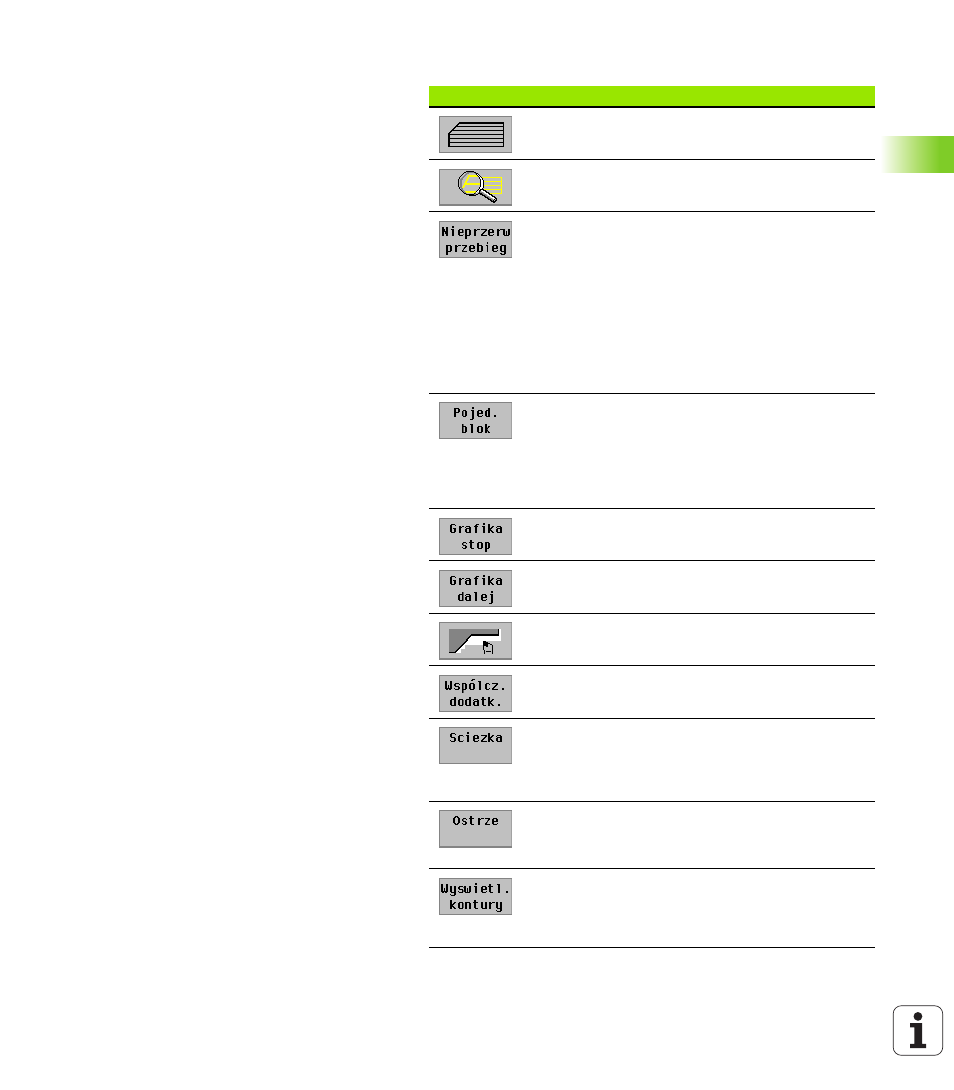
HEIDENHAIN MANUALplus 4110
71
3.9 Symul
a
cja grafi
c
zna
Elementy prezentacji
Podczas symulacji MANUALplus predstawia
nast puj ce elementy i przemieszczenia narz dzi w
oknie grafiki:
Krzyż osiowy
Punkt zerowy krzyża osiowego odpowiada
punktowi zerowemu obrabianego przedmiotu.
Kontury
Na pocz tku symulacji cyklu zaprogramowany
kontur tego cyklu zostaje nakreślony „w kolorze
cyjanowym/niebiesko zielonym”. W trybie
„uczenia” można wyświetlić poprzednie kontury
programu cyklicznego (funkcja „wyświetlić
kontury”).
Punkt świetlny
Punkt świetlny (mały biały prostok t) reprezentuje
teoretyczne ostrze narz dzia.
Odcinki posuwu
zostaj przedstawione przy pomocy ci głej
zielonej linii. Reprezentuj one drog
teoretycznego ostrza narz dzia (prezentacja
liniowa).
Odcinki biegu szybkiego
zostaj przedstawione przy pomocy białej
przerywanej linii.
Ostrze narz dzia (ostrze)
Zamiast punktu świetlnego MANUALplus używa
dla przedstawienia „obszaru skrawaj cego”
narz dzia żółtej linii ci głej. To znaczy, operator
widzi realny promień ostrza, szerokość ostrza i
jego długość.
W takich sytuacjach jak obróbka toczeniem
poprzecznym, obróbka powierzchni ukośnej/
zaokr glenia można dokładniej kontrolować
przebieg skrawania niż przy pomocy punktu
świetlnego.
Baz dla takiego przedstawienia skrawania s
dane narz dzia. Jeśli narz dzie nie jest
dostatecznie dokładnie opisane, to zostaje
przedstawiany punkt świetlny.
Scieżka skrawania
Przy „prezentacji ścieżki skrawania” MANUALplus
przedstawia „obszar skrawaj cy” narz dzia jako
powierzchni szrafirowan . To znaczy, operator
widzi realnie skrawany obszar z uwzgl dnieniem
promienia ostrza, szerokości ostrza i położenia
ostrza. Podstaw takiej prezentacji s dane o
narz dziach.
Softkeys
Wł czenie symulacji graficznej
Widok na symulacj powi kszyć, zmniejszyć,
przesun ć etc.
Program cykliczny
On: symulacja cykli do nast pnej zmiany
narz dzia
Off/Aus: stop po każdym cyklu – start
nast pnego cyklu: grafika dalej
DIN program
On/Ein: wykonanie programu bez przerywania
Off/Aus: stop przed „M01 poleceniem“
On/Ein: stop po każdej drodze przemieszczenia
– start nast pnej drogi: grafika dalej. (Zaleca
si : pojedyńczy wiersz wykorzystywać wraz ze
wskazaniem wiersza bazowego.)
On/Aus: cykle/DIN polecenia symulować bez
przerywania
Zatrzymanie symulacji
Kontynuowanie symulacji
Wł czenie symulacji przemieszczenia
Przeł czenie do softkeys „funkcje dodatkowe”
On/Ein: wyświetlenie dróg narz dzia w
„prezentacji ścieżki ostrza“
Off/Aus: wyświetlanie dróg narz dzi w
„prezentacji liniowej“
On/Ein: wyświetlanie ostrza narz dzia
Off/Aus: „punkt świetlny“ reprezentuje ostrze
narz dzia
Ukazuje w trybie "uczenia" kontur półwyrobu (jeśli
zaprogramowano) i zdefiniowane kontury
wszystkich cykli od pocz tku programu do pozycji
kursora.